
Tartalomjegyzék:
- Szerző John Day [email protected].
- Public 2024-01-30 09:43.
- Utoljára módosítva 2025-01-23 14:48.
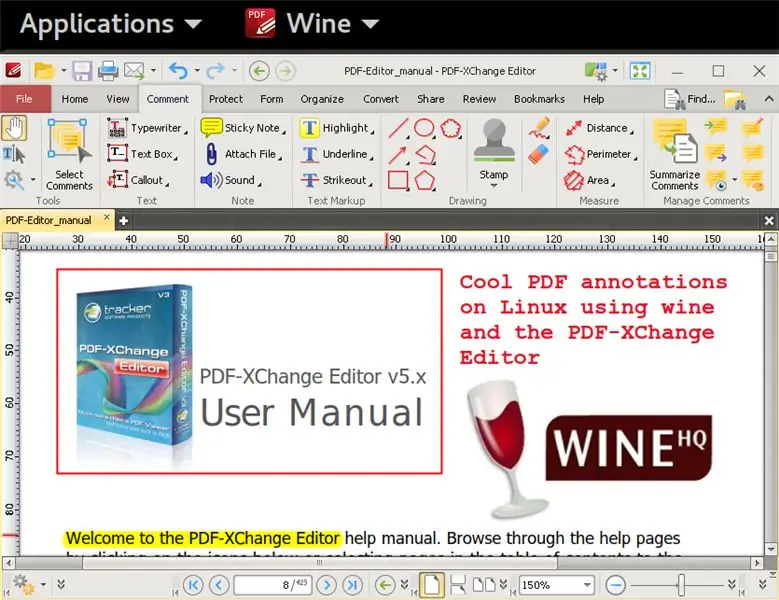
Valaha szükség volt PDF dokumentumok jegyzetelésére Linuxon? Nem a PDF -ek létrehozásáról beszélek, amelyet számos eszközzel lehet elvégezni, beleértve a latex+dvipdf, pdflatex, LibreOffice vagy más eszközöket. Arról beszélek, hogy saját megjegyzéseket adhat hozzá egy meglévő PDF fájlhoz, azaz meglévő szöveg kiemelésére vagy aláhúzására, dobozok hozzáadására, jegyzetek írására a szöveg vagy képek oldalára stb. … A Linuxnak számos eszköze van az említett funkciók közül sokan nyílt forráskódúak, mint például a Xournal, az Okular, sőt maga a LibreOffice vagy mások. És igen, még a latex is használható a meglévő PDF -ek jegyzeteléséhez, de NEM WYSIWYG módon!
Ezen eszközök közül azonban sok nem rendelkezik teljes körű funkciókkal, amelyek e tekintetben jól jönnek, IMHO, vagy legalábbis nem olyan komplett, mint a Tracker Software kiváló PDF-XChange szerkesztőjében elérhetők, díjat csak "otthoni, tudományos vagy nem kereskedelmi" használatra.
Melyek azok a kötelező funkciók, amelyek miatt ez a szoftver annyira egyedi számomra? Essünk neki:
- gyors: elindíthatom és megnyithatom a PDF fájlokat ugyanolyan gyorsan, mint az evince -nél Linuxon;
- megtalálhatja az összes rendszeresen szükséges feliratozási eszközt: a szöveg kiemelése és aláhúzása, a szöveg kiemelése, szöveg hozzáadása testreszabható betűtípussal, dobozok, vonalak, nyilak, testreszabható színek/tulajdonságok hozzáadása, valamint általános képek/bélyegek hozzáadása;
- mentse az ismétlődően használt formátumokat az összes feliratozási eszközhöz előre meghatározott stílusokban;
- támogatja a szövegfelismerést OCR -en keresztül a szkennelt PDF -fájlok egyszerű megjegyzéséhez (szöveg kiemelés és aláhúzás);
- testreszabható billentyűparancsokkal rendelkezik a feliratozási eszközök gyors kiválasztásához;
- A megjegyzéseket külön rétegként menti az eredeti PDF, így könnyen megoszthatja másokkal a jegyzetekkel ellátott PDF fájl megosztásával.
Néhány évvel ezelőtt találkoztam ezzel az eszközzel, és azonnal a napi munkafolyamatom részévé vált, bár csak Windows platformokon érhető el.
Ezért ebben az útmutatóban végigvezetem a PDF-XChange Editor/annotator helyes telepítésén Linuxon, bor használatával. Akkor miért van szükség oktatóanyagra/hogyan? Nos, röviden: csak ügyeljen arra, hogy a 32 bites bor tetejére telepítse, különben a szövegfelirat-eszköz nem fog működni (részletek itt).
1. lépés: Győződjön meg arról, hogy NEM telepítette a 64 bites bort
Az alábbiakban egy Debian-alapú rendszerre, és különösen az Ubuntu 17.10-re vonatkozik:
ellenőrizze, hogy a wine32 vagy wine64 telepítve van -e, azaz írja be a terminálba:
$ dpkg -l | grep bor64
ha a fenti parancs azt mutatja, hogy a win64 telepítve van, akkor távolítsa el:
sudo apt-get remove wine64
készítsen biztonsági másolatot a régi $ HOME/.wine mappájáról, amely segít elkerülni az ütközést az esetleges korábbi win64 futtatások és a 32 bites borok között, mivel $ HOME/.wine mappákat hoznak létre, amelyek nem kompatibilisek egymással;
mv ~/.bor ~/.bor-bak
2. lépés: Telepítse a 32 bites bort
Telepítse a 32 bites bort Linuxra:
sudo apt-get install wine32
Ezután ellenőrizze, hogy milyen borváltozatot használ, a következőhöz kell jutnia:
$ dpkg -l | grep wineii fonts-wine 2.0.2-2ubuntu1 minden Windows API megvalósítás-font II i386 2.0.2-2ubuntu1 i386 Windows API implementáció-32 bites bináris betöltő ii winetricks 0.0+20170823-1 minden csomagkezelő a Wine számára a szoftver egyszerű telepítéséhez
3. lépés: Töltse le és telepítse a PDF-XChange Editor programot
töltse le a Zip telepítőt a Tracker szoftverből:
www.tracker-software.com/product/download…
bontsa ki, és bontsa ki a PDFXVE7.exe fájlt:
csomagolja ki a PDFXVE7.zip fájlt
indítsa el a telepítőt:
bor PDFXVE7.exe
kövesse a képernyőn megjelenő telepítő utasításokat (következő, következő, következő…)
4. lépés: Hozzon létre egy praktikus parancssori parancsikont
add hozzá a ~/.bashrc fájlhoz:
alias pdfxedit = 'wine ~/.wine/drive_c/Program / Files/Tracker / Software/PDF / Editor/PDFXEdit.exe 2>/dev/null'
használja az álnevet a PDF fájl kényelmes megnyitásához és szerkesztéséhez (először hozzon létre egy új terminált, hogy az új álnevet felvehesse a $ HOME/.bashrc webhelyről):
pdfxedit /path/to/file.pdf
Ajánlott:
Hatékony Java fejlesztés a Raspberry Pi számára: 11 lépés (képekkel)

Hatékony Java fejlesztés a Raspberry Pi számára: Ez az utasítás nagyon hatékony megközelítést ír le a Raspberry Pi Java programok fejlesztéséhez. Ezt a megközelítést használtam a Java képességek fejlesztéséhez, az alacsony szintű eszköztámogatástól a többszálas és hálózati alapú programokig. A kb
Indítsa el az STM32 fejlesztését Linuxon: 4 lépés

Indítsa el az STM32 fejlesztését Linuxon: Ebben az utasításban megmutatom, milyen könnyű elkezdeni az STM32 programok fejlesztését Linuxon. 2 éve kezdtem el használni a Linuxot fő gépemként, és nem hagytam cserben. Minden gyorsabban és jobban működik, mint az ablakok. Természetesen les
$ 30 3D nyomtatott hatékony LED -es fény: 4 lépés

$ 30 3D nyomtatott hatékony LED -es fény: Ez egy kisméretű, 3D -s nyomtatott led -lámpa, amelyet a zöldségeim szobanövényéhez készítettem. A lehető legolcsóbban tervezték, és lehetővé teszik saját ételek termesztését, de a maximális hatékonyság érdekében, és nem tartalmaznak forrasztás. Tökéletes a nem túl könnyű fény felemelésére
Nappali VR kész játék Linuxon: 4 lépés

Living Room VR Ready Gaming Linux alatt: Bevezetés Szerettem volna készíteni egy játékgépet a VR -hoz és a társasjátékokhoz a nappalimban. A Linux és a nyílt forráskódú közösség rajongója vagyok, így a kérdés az volt, hogy "képes -e a Linux a VR -re?", A Linux nagyon alkalmas játék operációs rendszer - nem kis részben a Win -nek köszönhetően
(Egyszerű) ATI grafika Linuxon az Fglrx használatával: 3 lépés

(Egyszerű) ATI Graphics Linux alatt Az Fglrx használata: Rendben, a Linux telepítése után, ha meg akar szabadulni a mellékelt alapvető video -illesztőprogramoktól, telepítenie kell az fglrx -et. Az fglrx az AMD/ATI által biztosított video -illesztőprogram a Radeon és a FireGL grafikus kártyákhoz Linux alatt, és sok más dr
